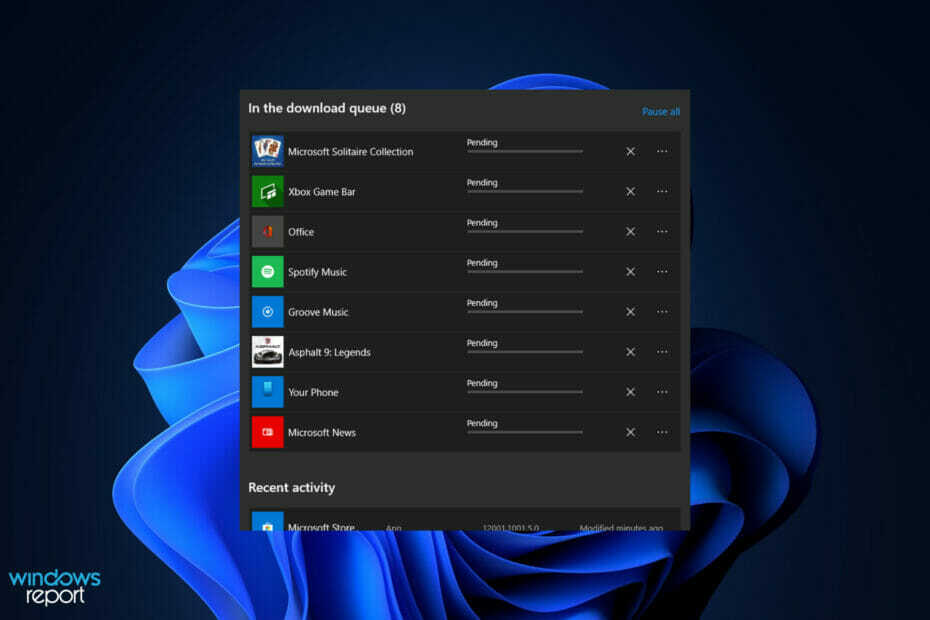Ta programska oprema bo popravila pogoste napake računalnika, vas zaščitila pred izgubo datotek, zlonamerno programsko opremo, okvaro strojne opreme in optimizirala vaš računalnik za največjo zmogljivost. Zdaj odpravite težave z računalnikom in odstranite viruse v treh preprostih korakih:
- Prenesite orodje za popravilo računalnika Restoro ki je priložen patentiranim tehnologijam (patent na voljo tukaj).
- Kliknite Zaženite optično branje najti težave s sistemom Windows, ki bi lahko povzročale težave z računalnikom.
- Kliknite Popravi vse za odpravljanje težav, ki vplivajo na varnost in delovanje vašega računalnika
- Restoro je prenesel 0 bralci ta mesec.
Kar zadeva grafične kartice, je le nekaj znamk tako znanih kot Nvidia. Njihova zmogljiva linija grafičnih procesorjev je ena izmed najboljših na trgu in zanje nenehno lansirajo posodobitve, da bi jih ohranili na vrhunski hitrosti.
Vendar imajo nekateri uporabniki težave z namestitvijo različnih komponent Nvidia. Na primer, nekateri uporabniki imajo
poročali težave z namestitvijo Nadzorna plošča Nvidia:Imam izkušnjo z Geforce in poskusil sem prenesti nov gonilnik, vendar me je namestitveni program preusmeril samo na izkušnjo z Geforce. Večkrat sem poskusil znova namestiti gonilnik, še vedno brez nadzorne plošče.
Nadzorna plošča Nvidia je pomemben sestavni del, saj vam omogoča prilagajanje nastavitev videoposnetka vašega grafičnega procesorja. Ta težava je zaradi svoje pomembnosti precej resna in zato smo ustvarili ta vodnik po korakih, ki vam bo omogočil, da jo znova prenesete.
Nadzorne plošče Nvidia ne morem prenesti iz trgovine MS Store
1. Izbriši začasne datoteke:
- Odprite Meni Start
- Vnesite čiščenje diska in izberite Čiščenje diska s seznama rezultatov
- Izberite pogon, ki ga želite očistiti, in nato izberite V redu
- Izberite Čiščenje sistemskih datotek
- Izberite vrste datotek, ki se jih želite znebiti.
- Če želite dobiti opis vrste datoteke, jo izberite
- Izberite v redu
- Izvedite popolno čiščenje, ki bo izbrisalo začasne datoteke
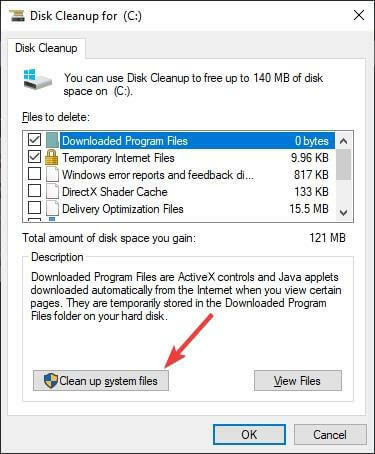
Zdaj lahko poskusite prenesti nadzorno ploščo Nvidia in tokrat bi se morala namestiti brez napak. Ko končate, boste imeli možnost desnega klika nazaj za prilagoditev nastavitev grafike.
2. Posodobite sistem Windows 10
- Pritisnite Začni
- Izberite Nastavitve
- Gumb v obliki zobnika
- Izberite Posodobitve in varnost
- Kliknite na Preveri za posodobitve
- Če posodobitve že čakajo, izberite Prenesi zdaj
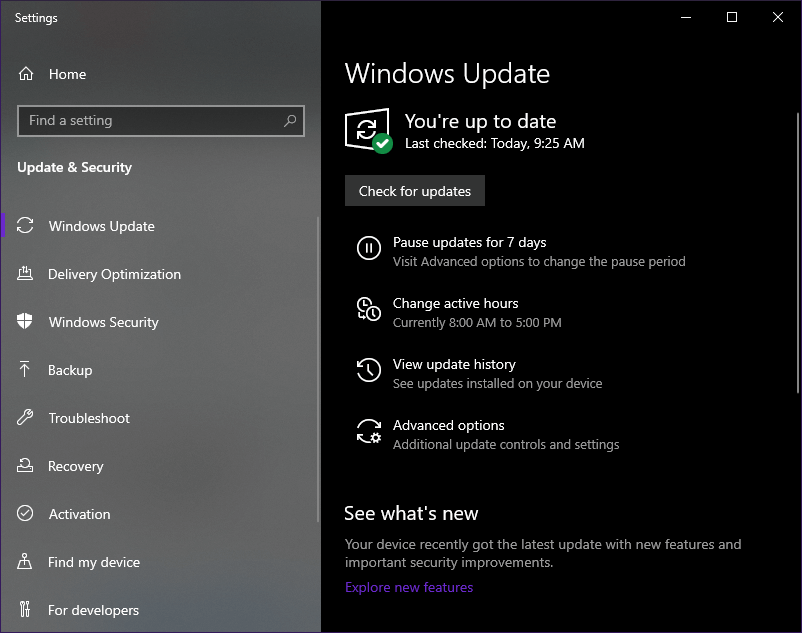
Če ste ljubitelj Nvidie, vendar je vaš grafični procesor zastarel, si oglejte ta članek, v katerem so navedeni najboljši grafični procesorji Nvidia.
3. Posodobite gonilnik grafične kartice Nvidia
Običajno bi morale vse posodobitve gonilnikov Nvidia imeti tudi vse posodobitve sistema Windows 10, ki jih izvedete. Če pa se to ne zgodi, jih lahko ročno posodobite po naslednjih korakih:
- Pritisnite Windows + X
- Izberite Upravitelj naprav
- Razširite Adapterji zaslona drevo
- Z desno miškino tipko kliknite Nvidia GPU
- Izberite Posodobi gonilnik

4. Prenesite gonilnik Nvidia DCH
Izvedite napredno iskanje na Nvidijino spletno mesto in prenesite različico gonilnika DCH, ki jo potrebujete. Ta komponenta je tako kot standardni gonilnik, le da ne vključuje več nadzorne plošče Nvidia.
Po navedbah Nvidia:
[…] Nadzorna plošča NVIDIA ni več vključena v osnovni paket gonilnikov DCH in je namesto tega distribuirana izključno prek Microsoftove trgovine in se brezhibno namesti po dokončanju gonilnika NVIDIA namestitev.
Kot tak prenesite in namestite ustrezen gonilnik, nato preprosto znova zaženite računalnik in znova poskusite namestiti nadzorno ploščo Nvidia iz Microsoftove trgovine.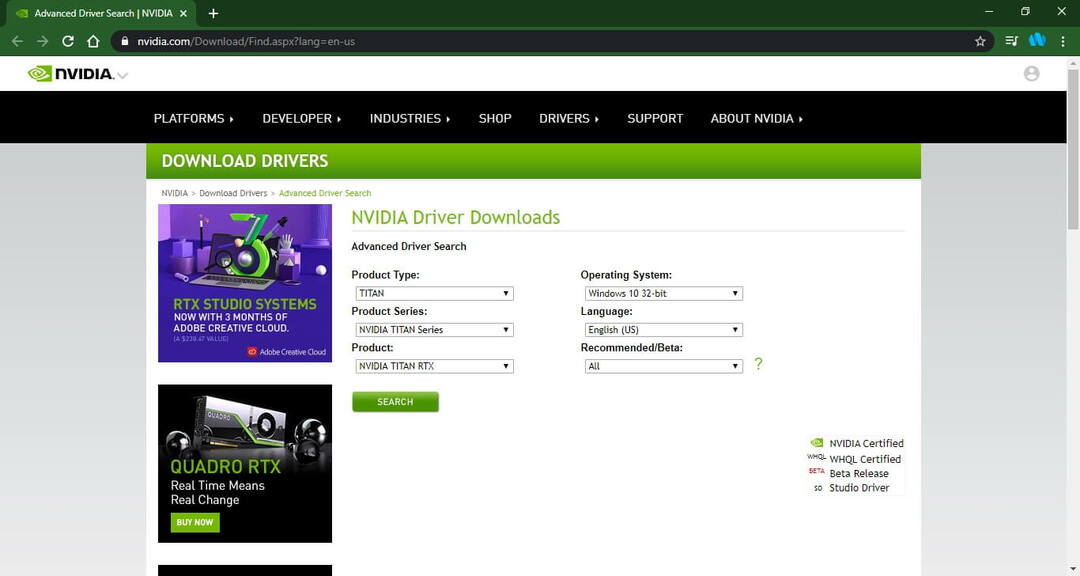
Gonilnikov Nvidia sploh ne morete prenesti? Za takojšnje popravke si oglejte ta poglobljeni vodnik.
Če sledite zgornjim korakom, ne boste več imeli težav s prenosom in namestitvijo nadzorne plošče Nvidia iz Microsoftove trgovine.
Kateri od zgornjih postopkov vam je uspel? Odgovor in vsa druga vprašanja ali predloge pustite na spodnjem področju za komentarje.
POVEZANI IZDELKI, KI JIH MORATE OGLEDATI:
- Popravek: gonilnik načina jedra Nvidia se je prenehal odzivati
- Grafična kartica Nvidia ni zaznana v sistemu Windows 10 [LAHKE REŠITVE]
- Ni videoposnetka na Nvidia GameStream? Tukaj je opisano, kako to popraviti
 Še vedno imate težave?Popravite jih s tem orodjem:
Še vedno imate težave?Popravite jih s tem orodjem:
- Prenesite to orodje za popravilo računalnika ocenjeno z odlično na TrustPilot.com (prenos se začne na tej strani).
- Kliknite Zaženite optično branje najti težave s sistemom Windows, ki bi lahko povzročale težave z računalnikom.
- Kliknite Popravi vse odpraviti težave s patentiranimi tehnologijami (Ekskluzivni popust za naše bralce).
Restoro je prenesel 0 bralci ta mesec.